项目七 PhotoShop的使用
一、实验目的
PhotoShop是Adobe公司推出的图像处理软件,功能十分强大。本次实验的目的是了解图像的基本概念,熟悉PhotoShop CC 2018简体中文版的主界面和基本操作方法,掌握各种工具的使用以及图层、路径等的应用,基本具备应用PhotoShop软件创作设计艺术作品的能力。
二、实验内容
1.熟悉PhotoShop的工作界面及基本操作。
2.熟悉PhotoShop常用的面板、基本工具的使用,以及图层、滤镜等的应用。
三、实验步骤
1.制作背景
1)打开一副花卉图片“雏菊.jpg”文件,注意图像格式为RGB(可通过“图像|模式|RGB颜色”命令设置)。使用菜单命令“图像|图像大小”,在弹出的对话框中将图像大小设置为800×568像素。
2)选择菜单“滤镜|模糊|高斯模糊”命令,打开“高斯模糊”对话框,设置半径为5.0,如图6所示。
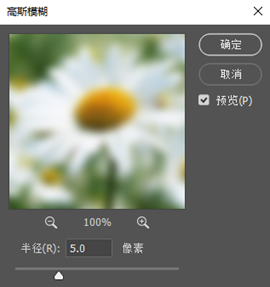

图7“高斯模糊”对话框 图8 高斯模糊效果
3)选择“滤镜|滤镜库|纹理|拼缀图”菜单命令,弹出“拼缀图”对话框。设置“方形大小”为4,“凸现”为8,点击“确定”按钮,如图9所示。
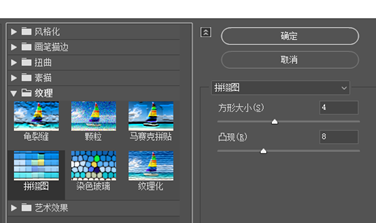

图9“拼缀图”对话框 图10 “拼缀图”效果
4)按Ctrl+A选择整幅图像,再使用菜单“选择|修改|边界”命令,在弹出的“边界选区”对话框中,设置“宽度(W):”为50像素。
5)使用菜单“选择|修改|羽化”命令,弹出的“羽化选区”对话框中设置“羽化半径(R):”为15像素。
6)按Ctrl+X键删除选区内的全部内容,形成白色的羽化边缘,如图11所示。

图11 白色羽化边框
2.文字处理
1)在左侧工具箱中点击“文字”按钮并向右拖动,在弹出的菜单中选择“横排文本工具”,如图12所示。
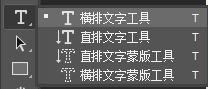
图12 “文字”工具组
2)在文字属性工具栏中,设置字体为“华文彩云”,字号为72点,字体颜色为深绿色(R:0 G:60 B:0),如图13所示。输入文字“有 一 种 想 念。。。”,并将文字拖放到合适的位置。
![]()
图13 文字属性工具栏
3)单击图13工具栏中“创建文字变形”![]() 按钮,在弹出的“变形文字”对话框中设置样式为“波浪”,弯曲50%,水平扭曲20%,垂直扭曲-10%,如图14所示。
按钮,在弹出的“变形文字”对话框中设置样式为“波浪”,弯曲50%,水平扭曲20%,垂直扭曲-10%,如图14所示。
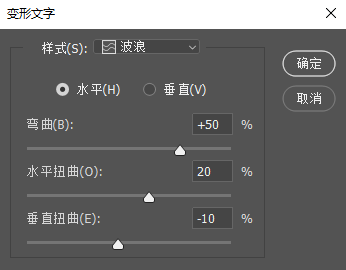
图14 “变形文字”对话框
4)选择菜单“图层|图层样式|斜面和浮雕”命令,在弹出的“图层样式”对话框中设置“样式”为“外斜面”,深度为150%,阴影模式的不透明度为70%。其他参数的设置如图15所示。
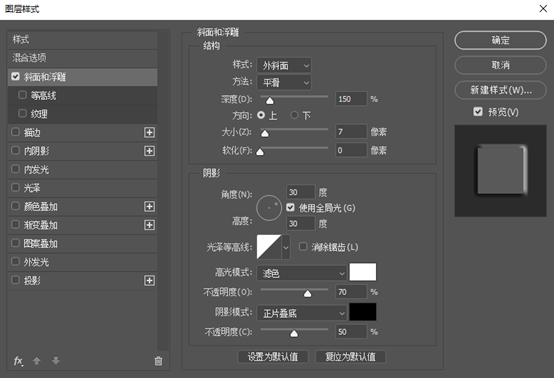

图15 “图层样式”对话框
图16 文字效果图
5)文字效果如图16所示。
3.制作蜡烛
1)选择菜单“图层|新建|图层...”命令,新建一个图层。左边的工具箱中选择“矩形选框工具”,然后在工具条中设置羽化值为2像素,如图17所示。在图像中拖出一个矩形选区(注:蜡烛的形状)。
![]()
图17 “矩形选框”工具栏
2)选择左边工具箱上的“渐变工具”![]() ,并点击工具栏上的渐变条,弹出“渐变编辑器”对话框,如图18。
,并点击工具栏上的渐变条,弹出“渐变编辑器”对话框,如图18。
![]()
图18 “渐变工具”工具栏
3)设置最左端下面的滑块颜色为RGB(156,156,156),最右端下面的滑块移动到36%的位置,颜色为RGB(255,255,255),即灰色到白色的过渡。上端的两个滑块不透明度均为100%。如图19所示。
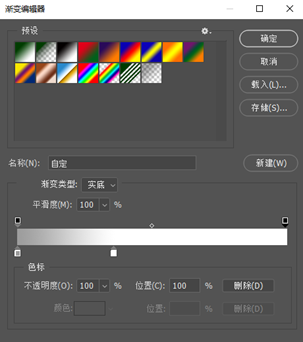
图19 “渐变编辑器”对话框
4)单击“确定”按钮返回,按住鼠标左键并从左到右水平填充蜡烛形选区。
5)选择菜单“图层|新建|图层...”命令,新建一个图层。使用工具箱上的“椭圆选框工具”并将其羽化值设置为2像素。在该图层上拖出一个椭圆形选区(蜡烛火苗)。
6)设置左侧工具箱中前景色为橘黄色RGB(240,160,10),并使用工具箱上的“油漆桶工具”![]() (与“渐变工具”同组)填充火苗。
(与“渐变工具”同组)填充火苗。
7)选择菜单“选择|修改|收缩”命令,弹出“收缩选区”对话框,设置“收缩量”为8像素。
8)利用键盘上的向下键移动选区,和前面的椭圆底部重合,如图20所示。
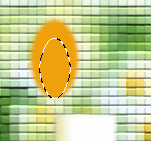

图20 制作蜡烛火苗 图21 蜡烛火苗效果
9)设置前景色为黄色RGB(255,255,0),再次使用“油漆桶工具”填充选区。并使用工具箱上的“移动工具”,将火苗移动到蜡烛上,效果如图21。
4.照片处理
1)打开一副人像素材“女孩.jpg”(可以是自己的照片),并使用工具箱上的“缩放工具”![]() 在图像上点击1次,将图像放大为200%。
在图像上点击1次,将图像放大为200%。
2)人物的面部有许多小的斑点,可以使用“仿制图章工具”![]() 将这些斑点去掉。在工具箱中选择该工具,这时鼠标将显示一个图标的形状,并在工具栏中设置其画笔的大小为8px,硬度0%,如图22所示。
将这些斑点去掉。在工具箱中选择该工具,这时鼠标将显示一个图标的形状,并在工具栏中设置其画笔的大小为8px,硬度0%,如图22所示。
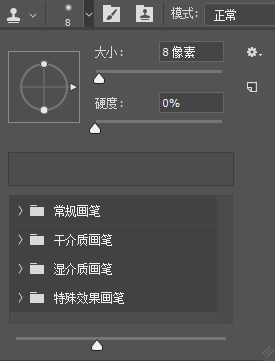
图22 “仿制图章工具”工具栏
首先将鼠标移动到图像中要复制的地方准备取样。按Alt键的同时单击鼠标键,选取要取样部分的起始点(注意:该取样点的图像应与要覆盖的斑点处接近)。
松开Alt键,移动鼠标到要覆盖的斑点处,按下鼠标键。可以看到,该处的图像被取样点的图像覆盖(此时取样点处用十字形表示)。也可以按下并拖动鼠标键来复制连续的图像。
采用以上操作,来去除面部其他较大的斑点,必要时可以使用Alt+单击鼠标键来重新取样。
3)在左侧工具箱中选择“椭圆选框工具”,用鼠标在人像头部拖出一个椭圆形选框(注意:将图像的面部都包含在选框内),如图23所示。选择菜单“图层|新建|通过拷贝的图层”,创建一个新的图层“图层1”。
4)选择菜单“滤镜|杂色|中间值”命令,在弹出的中间值对话框中将半径设置为3像素,如图24所示。

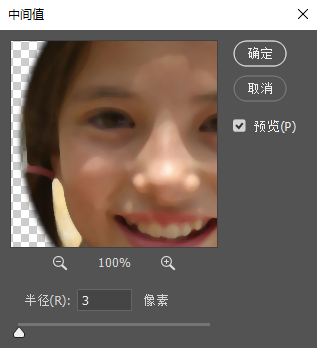
图23 建立椭圆形选框 图24 “中间值”对话框
5)选择菜单“滤镜|模糊|特殊模糊”命令,打开“特殊模糊”对话框并设置半径为70,阀门为8,高品质,如图25所示。
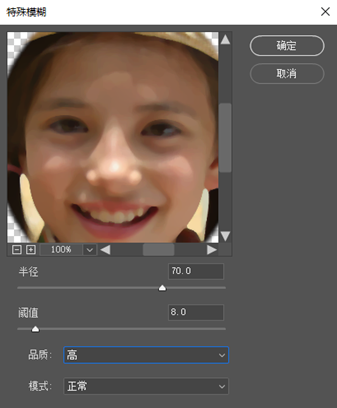
图25 “特殊模糊”对话框
6)在“图层”面板中单击下方的“添加图层蒙板”![]() 按钮,为图层1添加图层蒙板。
按钮,为图层1添加图层蒙板。
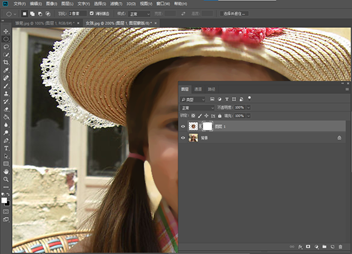
图26 添加图层蒙板
7)设置前景色为黑色RGB(0,0,0),并选择“画笔工具”。在工具栏中设置大小为13,硬度为0,如图27所示。
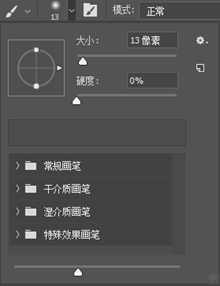
图27 “画笔工具”工具栏
8)用黑色画笔对人物眼、嘴、头发、耳朵、轮廓等处进行涂抹,使人物五官恢复清晰,如图28所示。
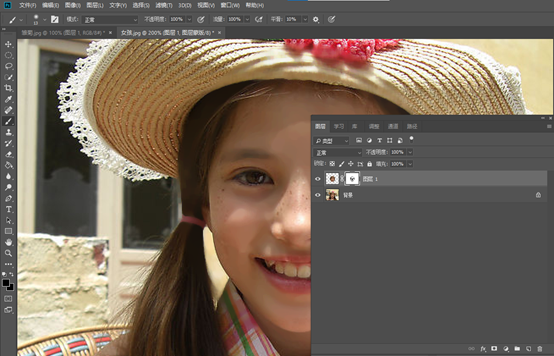
图28 画笔涂抹后效果图
9)在“图层”面板上单击右键,弹出的快捷菜单中选择“合并可见图层”,将两个图层合并起来。选择“缩放工具”![]() 并在工具栏中选择“实际像素”按钮,将图像显示为原始大小。
并在工具栏中选择“实际像素”按钮,将图像显示为原始大小。
10)选择菜单“图像|图像大小”命令,将图像修改为400×354像素。使用“椭圆选框工具”在人像头部中拖出一个椭圆形选区(可利用键盘上的方向键移动选框到适当的位置)。
11)按“Ctrl+C”键复制选区,再打开前面的“雏菊.jpg”图,按“Ctrl+V”键粘贴。使用工具箱中的“移动工具”![]() ,将人物图像移动到适当的位置,效果如图29所示。
,将人物图像移动到适当的位置,效果如图29所示。

图29 添加人物图像
12)选择菜单“编辑|自由变换”命令,修改椭圆图像的大小,并旋转到合适的方向。
13)选择菜单“图层|图层样式|斜面和浮雕”,打开“图层样式”对话框。在对话框中设置样式为“枕状浮雕”,深度400%,大小30像素,软化5像素,阴影颜色为RGB(160,100,10),其他参数设置如图30所示。
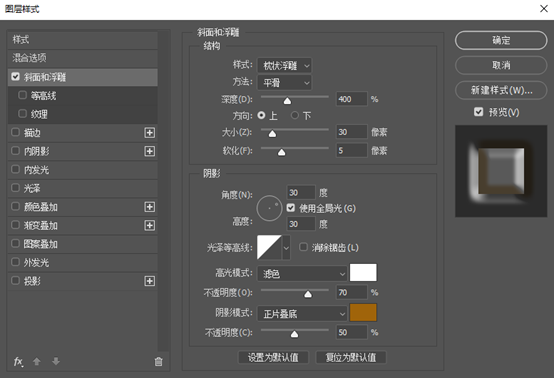
图30 “斜面和浮雕”对话框
14)使用“Ctrl+V”键在原图上再复制一副人物图像。使用菜单命令“编辑|变换|缩放”缩小人物图像。
15)选择菜单“图层|图层样式|投影”命令,打开“图层样式”对话框。在左边的样式列表中,选中“投影”和“内发光”两个选项,且不透明度均为75%,如图31所示。
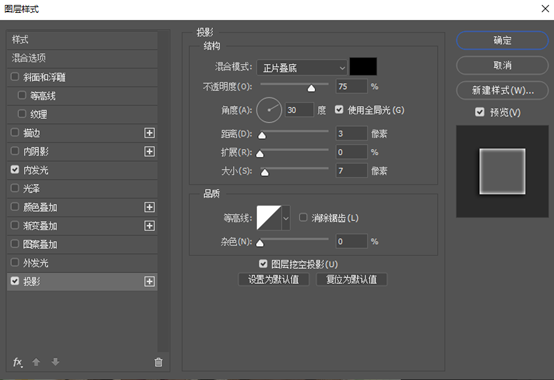
图31 “投影”对话框
16)若两幅人物图像的位置或大小不太理想,可在“图层”面板中选择相应的图层,按照上面的方式对该图层上的人物图像进行修改,效果如图32所示。

图32 效果图
5.保存图片
选择“存储”按钮,将图片以JPEG的压缩格式保存。
6.自主实验
1)在白纸上写下自己的名字
2)手机拍照,发到自己的邮箱或者qq,并在电脑上接收
3)去掉签名照的底色,将签名叠加到刚刚制作的图片上。
4)调整大小,位置,颜色效果对照片签名。
